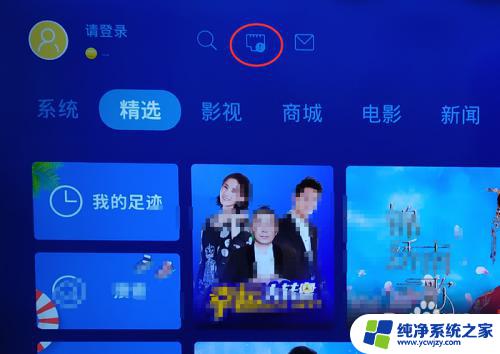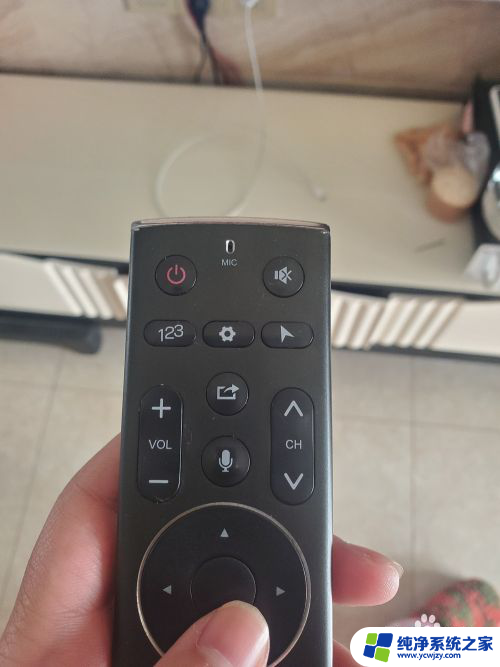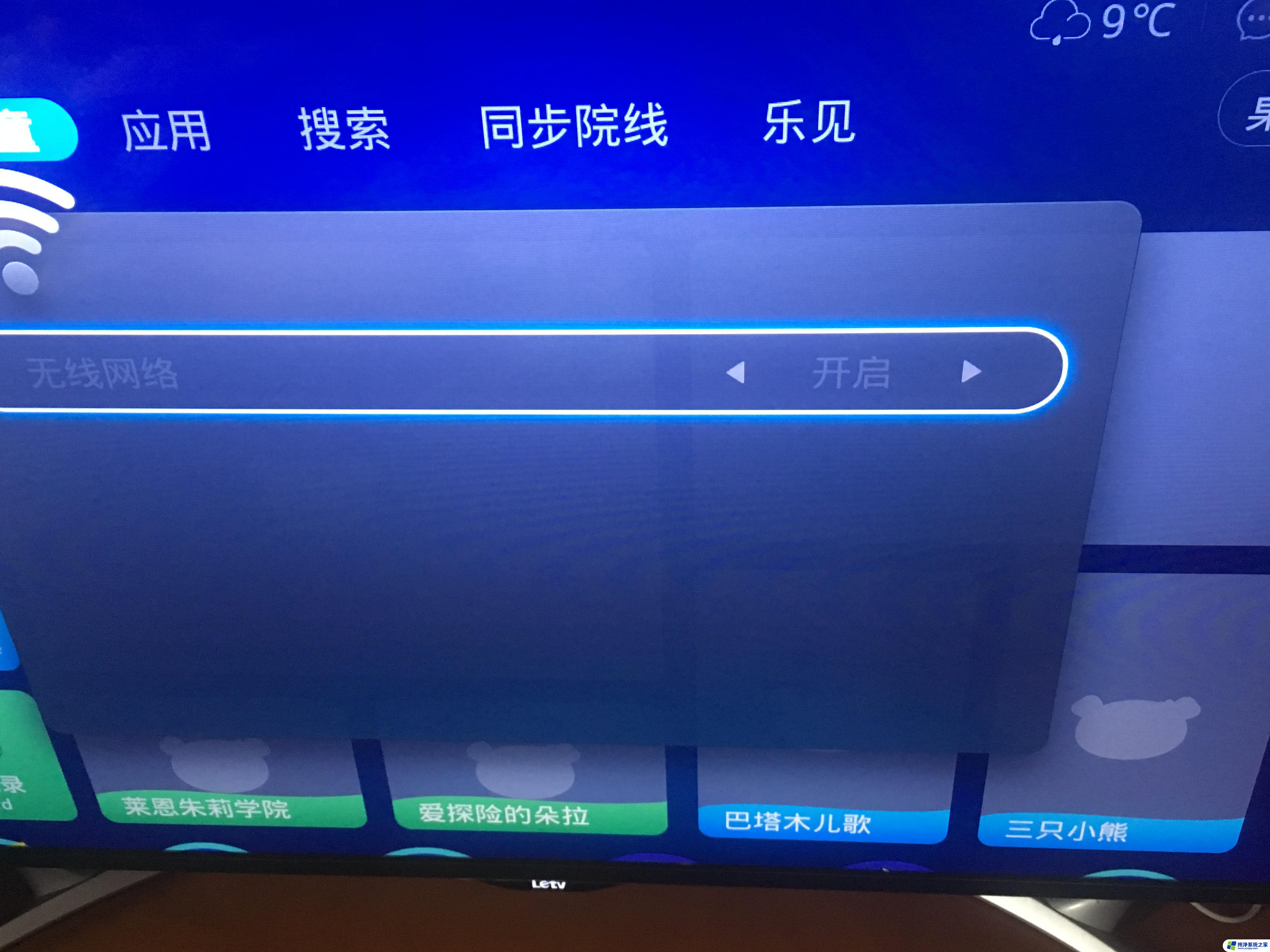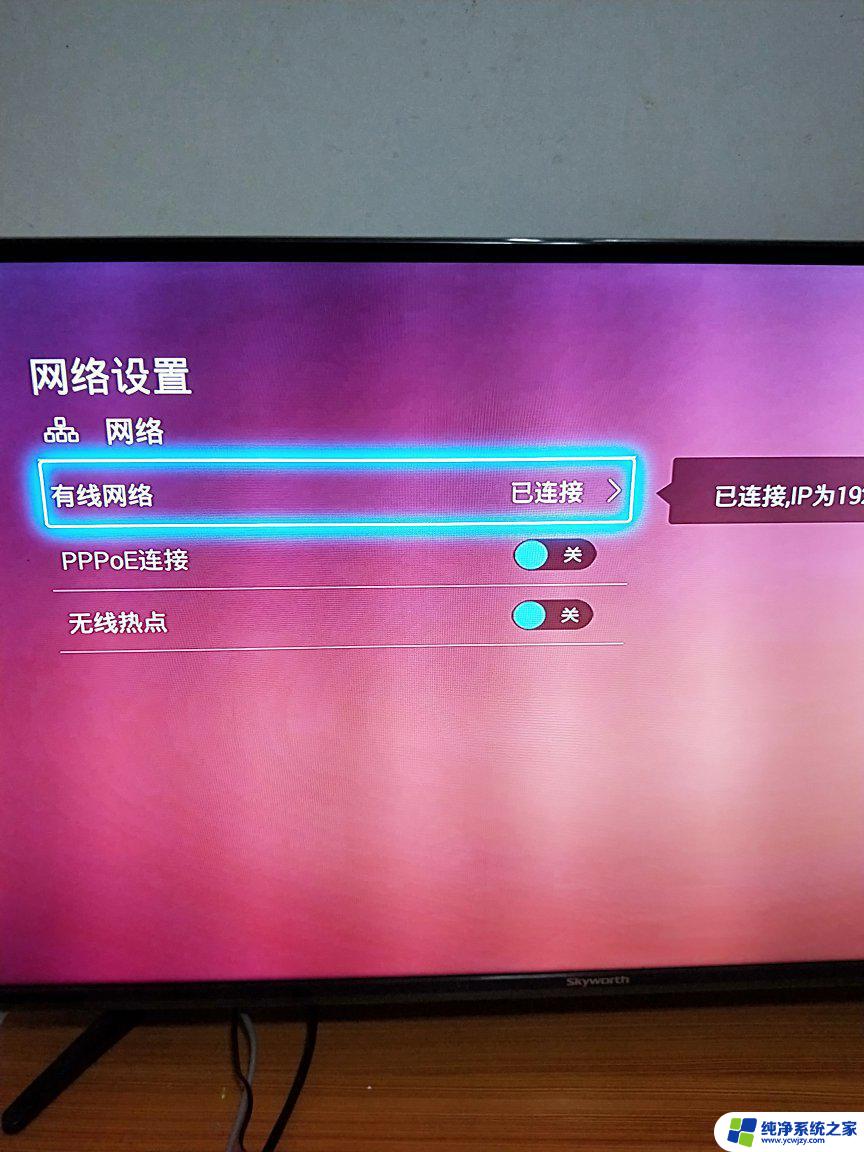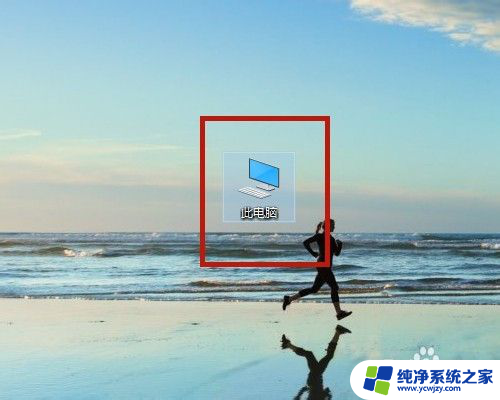电视机设置无线网络连接密码 电视机如何连接无线网络
电视机设置无线网络连接密码,如今电视机已经不再是仅仅用来观看电视节目的设备,而是成为家庭娱乐中不可或缺的一部分,为了满足人们对多样化娱乐内容的需求,越来越多的电视机开始支持无线网络连接。通过连接无线网络,我们可以轻松地访问各种在线视频、音乐、游戏等资源,极大地丰富了我们的娱乐选择。对于很多人来说,电视机如何连接无线网络以及如何设置无线网络连接密码却是一个难题。接下来我们将为大家介绍一些简单易行的方法,帮助大家轻松连接电视机到无线网络,并设置安全可靠的无线网络连接密码。
具体步骤:
1.在确定外网正常情况下,打开电视机并进入主界面,发现网络图标上有一个感叹号。见下图
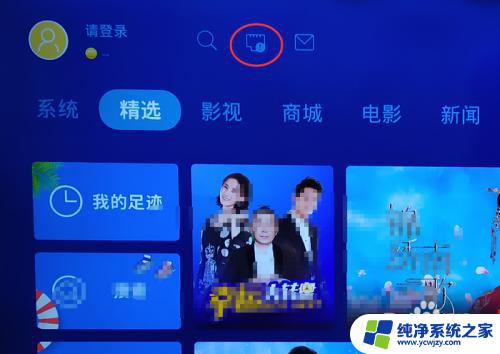
2.用遥控器移动高亮块,移到网络图标上,并控确定键。见下图
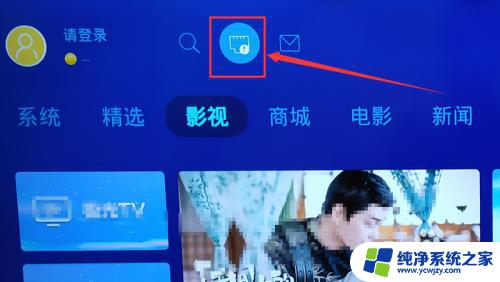
3.在“网络与蓝牙”页面,用遥控器把高亮块移动到“无线网络”项上,并按确定键。见下图

4.在打开的新页面上,用遥控器把高亮块移动到自己的WiFi上。如“ytt”,并按确定键。见下图

5.在打开WiFi连接设置页面,用遥控器把光标移动到密码框中。输入正常的WiFi密码。见下图
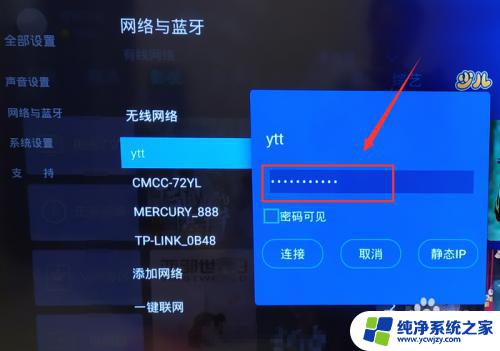
6.紧接着,用遥控器把高亮块移动到“连接”按钮上,并按确定键。见下图

7.这样设置后,“ytt”显示已连接。为了更进一步确定是否连接正常,可以返回进行网络测试。见下图
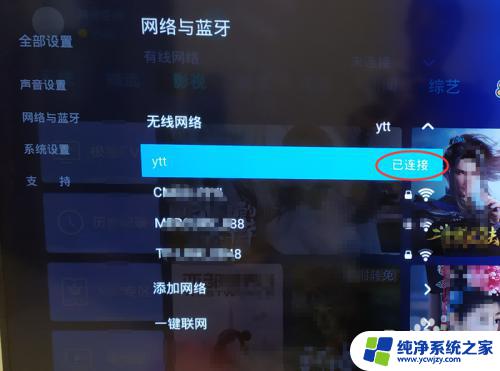
8.返回“网络与蓝牙”页面后,用遥控器把高亮块移动到“网络测试”项上。并按确定键。见下图

9.经过检测测试,Internet连接正常。网络已正常,就可以看网络电视啦。见下图
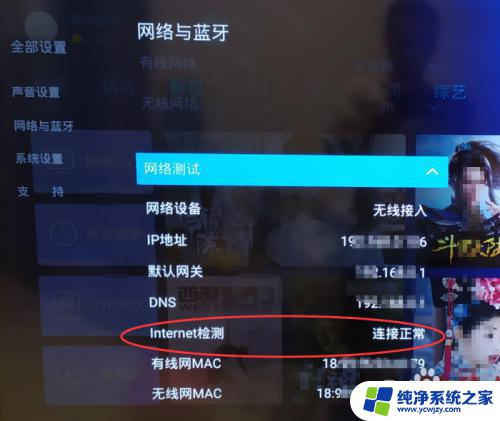
以上就是电视机设置无线网络连接密码的全部内容,如果你碰到了同样的情况,请参照小编的方法来解决,希望这篇文章对你有所帮助。